Conas critéir / amharc saincheaptha scagaire a shábháil in Excel?
Ligean le rá go ndearna tú raon a scagadh i mbileog oibre, agus anois gur mhaith leat an radharc scagaire a shábháil, nó na critéir / amharc scagaire a chur i bhfeidhm ar raonta eile, conas a d’fhéadfá é a dhéanamh in Excel? San Airteagal seo, tabharfaidh mé isteach roinnt modhanna chun critéir / amharc saincheaptha scagaire a shábháil agus a chur i bhfeidhm ar raonta eile in Excel.
- Sábháil amharc scagaire saincheaptha le gné Custom View in Excel
- Sábháil critéir / amharc scagaire saincheaptha le macra taifeadta in Excel
- Sábháil critéir / radharc scagaire saincheaptha le Kutools le haghaidh Excel in Excel
Sábháil amharc scagaire saincheaptha le gné Custom View in Excel
Tar éis raon a scagadh i mbileog oibre, is féidir linn an radharc scagaire a shábháil mar amharc saincheaptha, agus ansin an radharc scagaire a chur ar ais go héasca in Excel.
Céim 1: Scag an raon in Excel a shábhálfaidh tú as a scagaire níos déanaí.
Céim 2: Cliceáil ar an Amharc > Radhairc Chustaim. Féach thíos an scáileán scáileáin:

Céim 3: Sa bhosca dialóige tosaigh Custom Views, cliceáil an Cuir cnaipe.

Céim 4: Sa bhosca dialóige Add View, clóscríobh ainm don amharc scagaire seo sa Ainm bosca, agus cliceáil ar an OK cnaipe.

Go dtí seo sábháladh amharc an scagaire. Má bhaintear an scagaire sa raon sonraithe, is féidir leat é a chur ar ais trí chliceáil ar an Amharc > Radhairc Chustaim chun an bosca dialóige Custom Views a oscailt, ag roghnú an radharc saincheaptha i tuairimí bosca, agus cliceáil ar an Taispeáin cnaipe.

nótaí: Ní féidir leis an modh seo ach an radharc saincheaptha scagaire a shábháil agus an radharc scagaire a chur ar ais sa bhileog oibre shonraithe. Ní féidir linn an radharc scagaire a chur i bhfeidhm ar raonta / bileog oibre / leabhar oibre eile.
Déan dátaí a scagadh go tapa de réir lae / seachtaine / míosa / ráithe / bliana in Excel amháin
Soláthraíonn Kutools for Excel cumhachtach Scagaire Super fóntais chun cabhrú le húsáideoirí Excel dátaí a shórtáil go tapa de réir lae / seachtaine / míosa / ráithe / bliana amháin, teaghráin téacs a scagadh de réir faid téacs, teaghráin téacs a scagadh le Uppercase nó le litreacha beaga, srl.
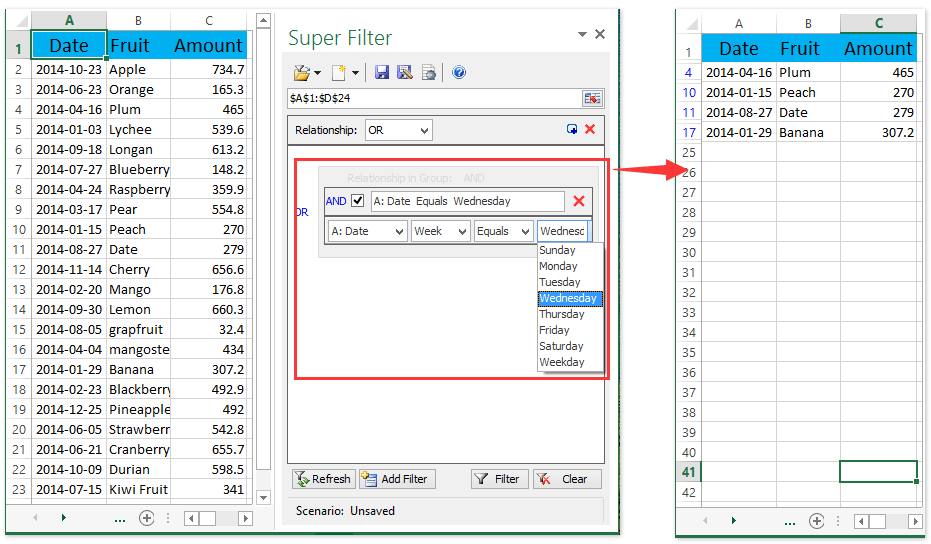
Sábháil critéir / amharc scagaire saincheaptha le macra taifeadta in Excel
De rogha air sin, is bealach fánach é macra a thaifeadadh chun critéir saincheaptha scagaire a shábháil i raon sonraithe in Excel. Ar an láimh eile, tá an macra in ann critéir / amharc an scagaire a chur i bhfeidhm ar bhileoga oibre eile go héasca.
Céim 1: Sula ndéantar an raon sonraithe a scagadh, cliceáil an Forbróir > Macra a thaifeadadh. Féach thíos griangraf.
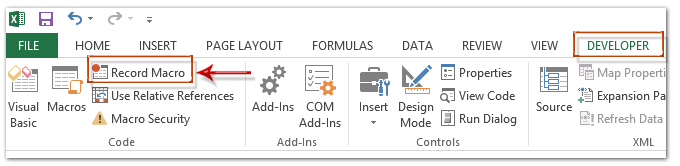
nótaí: De réir réamhshocraithe, ní thaispeántar an Cluaisín Forbróra sa Ribbon. Cliceáil chun eolas a fháil conas an cluaisín Forbróra a thaispeáint i Ribbon in Excel.
Céim 2: Sa bhosca dialóige Taifead Macra tosaigh, clóscríobh ainm don mhacra nua sa Macra-ainm bosca, tá sé roghnach eochair aicearra a shonrú don mhacra, agus cliceáil ar an OK cnaipe. Féach thíos an scáileán scáileáin:

Céim 3: Scag an raon sonraithe in Excel.
Céim 4: Tar éis duit an scagaire a chríochnú, cliceáil an Forbróir > Taifeadadh Stop.

Go dtí seo shábháil muid na critéir / amharc scagaire in Excel.
Féadann an macra seo na critéir / amharc scagaire a chur i bhfeidhm ar raonta eile a bhfuil an leagan amach agus an suíomh sonraí céanna acu agus a bhí ag an raon bunaidh. Maidir leis an suíomh céanna, mar shampla, is é an raon bunaidh ná Colún A: G i mBileog1, ní mór gurb é an raon a chuirfidh tú an scagaire i bhfeidhm ná Colún A: G freisin.
Dála an scéil, má tá an leabhar oibre leis an macra seo ag oscailt, is féidir leat an macra le critéir scagaire a chur i bhfeidhm ar leabhair oibre oscailte eile freisin.
Céim 5: Chun an macra le critéir scagaire a chur i bhfeidhm ar raonta eile, cliceáil an Forbróir > Macraí chun an bosca dialóige Macra a oscailt, cliceáil ansin chun an macra a roghnú ar an liosta Macra, agus cliceáil ar an Rith cnaipe. Féach thíos seatanna scáileáin:


Sábháil critéir / radharc scagaire saincheaptha le Kutools le haghaidh Excel in Excel
Sa chuid seo, tabharfaidh mé isteach Kutools le haghaidh Excel's Scagaire Super fóntais ar féidir léi critéir / amharc scagaire a shábháil agus a chur i bhfeidhm ar raonta eile in Excel.
Kutools le haghaidh Excel - Pacáilte le breis agus 300 uirlis riachtanach le haghaidh Excel. Bain sult as triail iomlán 30-lá SAOR IN AISCE gan aon chárta creidmheasa ag teastáil! Íoslódáil anois!
Céim 1: Cliceáil Kutools Plus > Scagaire Super chun an phána Super Filter a oscailt, agus ansin an raon sonraí bunaidh a scagadh leis an bhfóntas Super Filter. Cliceáil chun eolas a fháil conas scagadh le fóntais Super Filter.
Céim 2: Sa phána Super Scagaire, cliceáil an Sábháil Mar cnaipe sa phána Super Scagaire, ansin sa bhosca dialóg oscailt Kutools for Excel, clóscríobh ainm don leagan critéir scagaire sa bhosca bán agus cliceáil ar an OK cnaipe.

Go dtí seo, sábháladh critéir an scagaire. Más gá duit na critéir scagaire a chur i bhfeidhm ar raon / bileog oibre / leabhar oibre eile, téigh ar aghaidh le do thoil:

(1) Sa phána Super Scagaire, cliceáil an tsaighead seachas an chéad chnaipe, agus ansin roghnaigh critéar scagaire ón liosta anuas.
nótaí: Mura bhfuil an cás scagaire sábhála á liostú ar an liosta anuas, cliceáil ar an Cás socruithe scagaire sábhála oscailte, agus sa bhosca dialóige tosaigh roghnaigh an cás scagaire sonraithe agus cliceáil OK cnaipe.
(2) Cliceáil ar an gcnaipe Roghnaigh Raon ![]() , agus ansin roghnaigh an raon a gcuirfidh tú na critéir scagaire seo i bhfeidhm air.
, agus ansin roghnaigh an raon a gcuirfidh tú na critéir scagaire seo i bhfeidhm air.
(3) Cliceáil ar an scagairí cnaipe.
nótaí: Dála an scéil, ba cheart go mbeadh an leagan amach agus an seasamh sonraí céanna ag an raon roghnaithe agus a bhí ag an raon bunaidh agus a leagann tú na critéir scagaire dó.
Kutools le haghaidh Excel - Supercharge Excel le níos mó ná 300 uirlisí riachtanacha. Bain sult as triail iomlán 30-lá SAOR IN AISCE gan aon chárta creidmheasa ag teastáil! Get sé anois
Taispeántas: Sábháil agus cuir i bhfeidhm critéir / amharc scagaire saincheaptha
Uirlisí Táirgiúlachta Oifige is Fearr
Supercharge Do Scileanna Excel le Kutools le haghaidh Excel, agus Éifeachtúlacht Taithí Cosúil Ná Roimhe. Kutools le haghaidh Excel Tairiscintí Níos mó ná 300 Ardghnéithe chun Táirgiúlacht a Treisiú agus Sábháil Am. Cliceáil anseo chun an ghné is mó a theastaíonn uait a fháil ...

Tugann Tab Oifige comhéadan Tabbed chuig Office, agus Déan Do Obair i bhfad Níos Éasca
- Cumasaigh eagarthóireacht agus léamh tabbed i Word, Excel, PowerPoint, Foilsitheoir, Rochtain, Visio agus Tionscadal.
- Oscail agus cruthaigh cáipéisí iolracha i gcluaisíní nua den fhuinneog chéanna, seachas i bhfuinneoga nua.
- Méadaíonn do tháirgiúlacht 50%, agus laghdaíonn sé na céadta cad a tharlaíonn nuair luch duit gach lá!
